Comprendre et réparer le code d'erreur 42 de Disney Plus
Résumé : Vous pouvez souvent rencontrer des erreurs comme le code d'erreur Disney Plus 42. Dans le contenu suivant, nous listons quelques causes courantes et suggérerons des réponses détaillées. Pour que vous puissiez profiter d'une expérience fluide de visionnage de vidéos Disney.
Disney Plus, le célèbre service de streaming, a gagné une immense popularité depuis son lancement. Offrant une vaste bibliothèque de classiques bien-aimés, de films à succès et de séries originales exclusives, il a captivé des millions de téléspectateurs à travers le monde. Malgré son succès retentissant, les utilisateurs rencontrent parfois des problèmes techniques qui perturbent leur expérience de streaming. Un problème courant est le code d'erreur 42, une erreur qui frustre de nombreux abonnés Disney Plus. Dans cet article, nous voyons ce qu'est le code d'erreur 42 de Disney Plus, ses causes courantes et les solutions pratiques pour le résoudre.
Partie 1 : Qu-est ce que le code d'erreur 42 de Disney Plus ?
1. Explication du code d'erreur 42 de Disney+
Le code d'erreur 42 de Disney Plus est un message d'erreur qui indique généralement un problème de lecture vidéo sur la plateforme. Cette erreur survient souvent quand il y a une interruption de la connexion entre l'appareil de l'utilisateur et les serveurs Disney Plus, empêchant le service de streaming de diffuser le contenu de manière sans accroc.
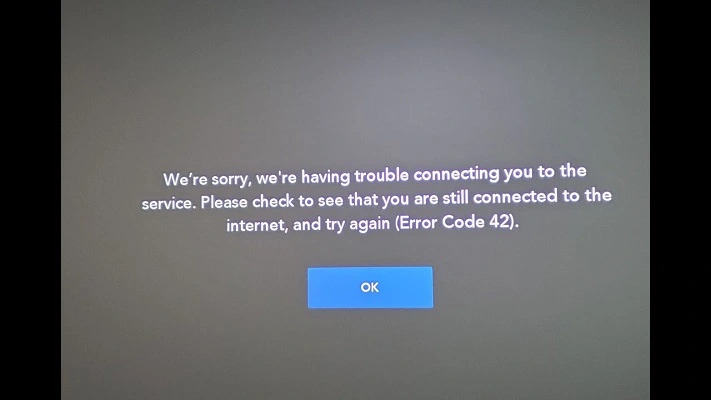
2. Causes probables du code d'erreur 42
Différents facteurs peuvent contribuer à la survenue du code d'erreur :
- Problèmes de connectivité. Des problèmes de la connexion internet de l'utilisateur, comme une connectivité faible ou instable, peuvent engendrer cette erreur.
- Problèmes de serveurs. Des pannes ou une maintenance occasionnelles sur les serveurs Disney Plus peuvent également entraîner le code d'erreur 42.
- Problèmes de compte. Des problèmes liés à l'authentication du compte, aux abonnements expirés, ou aux soucis de paiement peuvent causer cette erreur.
Partie 2 : Causes courantes et solutions du code d'erreur 42 de Disney Plus
1. Problèmes de connectivité internet
Le code d'erreur 42 est souvent dû à une faible connectivité internet. Diffuser un contenu vidéo de haute qualité nécessite une connexion internet stable et rapide. Des connexions lentes ou instables peuvent perturber le processus de streaming, donnant lieu à des erreurs de lecture.
La congestion du réseau, surtout aux heures de pointe, peut ralentir la vitesse d'internet. Les limitations de bande passante imposées par le fournisseur d'accès à Internet (FAI) peuvent également affecter la qualité du streaming et causer le code d'erreur 42.
Solutions : Vérifier et améliorer la connexion internet
- Redémarrez le routeur : Parfois, le simple redémarrage du routeur peut résoudre les problèmes de connectivité.
- Vérifiez la vitesse de la connexion : Utilisez un test de vitesse en ligne pour vérifier que votre connexion répond aux exigences minimales de Disney Plus.
- Limitez les autres activités du réseau : Réduisez le nombre d'appareils connectés au réseau et évitez les activités chargées en bande passante comme les téléchargements volumineux pendant le streaming.
- Augmentez votre forfait internet : Envisagez de passer à un forfait internet plus rapide si les problèmes persistent.
2. Problèmes de serveurs de Disney Plus
Occasionallement, les serveurs de Disney Plus peuvent avoir des pannes ou subir une maintenance, entraînant le code d'erreur 42. Ces problèmes de serveurs sont généralement temporaires mais peuvent perturber le service pour les utilisateurs.
Pour savoir si les serveurs Disney Plus sont en panne, les utilisateurs peuvent visiter des sites web comme DownDetector, ou vérifier les mises à jour sur l'état du serveur sur les comptes officiels de Disney Plus sur les réseaux sociaux.
Solutions : Vérifier le statut des serveurs Disney Plus
- Visitez DownDetector : Recherchez les signalements répandus des problèmes avec Disney Plus.
- Suivez Disney Plus sur les réseaux sociaux :> Recherchez les annonces officielles concernant l'état du serveur.
- Attendez la résolution : Si le preblème est lié au serveur, il se résout souvent tout seul. La patience est la clé dans ces situations.
3. Problèmes de compte et d'abonnements
Le code erreur 42 peut également survenir à cause de problèmes liés à l'authentification du compte ou à l'état de l'abonnement. Ces problèmes peuvent inclure des abonnements expirés ou des problèmes avec les méthodes de paiement. Si l'abonnement d'un utilisateur a expiré ou s'il y a des problèmes avec le mode de paiement enregistré, Disney Plus peut restreindre l'accès au contenu, entraînant le code d'erreur 42.
Solutions : Mettre à jour les informations de compte et d'abonnement
- Vérifiez l'état de l'abonnement : Assurez-vous que votre abonnement est activé et valable.
- Vérifiez les informations de paiement : Assurez-vous que votre méthode de paiement enregistré est valide et actuelle.
- Renouvelez votre abonnement : Si votre abonnement est expiré, renouvelez-le pour récupérer l'accès au contenu Disney Plus.
4. Compatibilité de l'appareil et réglages
Des problèmes de compatibilité des appareils ou des logiciels obsolètes peuvent également causer le code d'erreur 42. Tous les appareils ne sont pas optimisés pour la diffusion de contenu Disney Plus, et des systèmes d'exploitation ou des versions d'applications obsolètes peuvent entraîner des erreurs de lecture. Une configuration incorrecte de l'appareil, tels que des mises à jour désactivées ou des paramètres incompatibles, peuvent perturber le processus de streaming.
Solutions : Mettre à jour l'OS de l'appareil et l'application
- Mettez à jour l'OS de l'appareil : Assurez-vous que le système d'exploitation de votre appareil est mis à jour avec la dernière version.
- Mettez à jour l'application Disney Plus : Assurez-vous que l'application Disney Plus est mise à jour avec la dernière version disponible.
- Réinitialisez les réglages de l'appareil : La réinitialisation des paramètres de l'appareil par défaut peut résoudre les problèmes de configuration.
- Optimisez les paramètres de streaming : Ajustez les paramètres de qualité de streaming dans l'application pour assurer une lecture fluide.
Partie 3 : Conseils bonus pour télécharger des vidéos depuis Disney Plus
Pour ceux qui souhaitent profiter du contenu Disney Plus hors ligne, HitPaw Convertisseur Vidéo offre une solution fiable. Cet outil polyvalent permet aux utilisateurs de télécharger facilement des vidéos depuis Disney Plus et d'autres plateformes.
Principales fonctionnalités de HitPaw Convertisseur Vidéo
- Téléchargement des vidéos et de la musique depuis plus de 10, 000 sites web, dont Disney+, Hulu, YouTube , Netflix , etc.
- Enregistrement par lots des vidéos Disney Plus en format MP4 pour une visualisation hors ligne sans restrictions.
- Navigateur intégré pour un accès direct à la vidéothèque et aux téléchargements Disney+.
- Téléchargement de films depuis Disney+ avec sous-titres et pistes audio multilingues.
- Conversion des vidéos Disney téléchargées à plus de 1, 000 formats pour garantir la compatibilité avec différents appareils.
Guide pour télécharger les vidéos Disney+ avec HitPaw Convertisseur Vidéo
Étape 1.Téléchargez et installez HitPaw Convertisseur Vidéo.
Étape 2.Ouvrez HitPaw Convertisseur Vidéo sur votre appareil, puis allez à l'onglet Boîte à outils et sélectionnez Convertisseur vidéos Disney+. Cliquez pour l'ouvrir.

Étape 3.Avant de commencer le téléchargement de la vidéo, vous devez vous connecter à votre compte Disney+. Vous pouvez cliquer sur le bouton Se connecter dans le lecteur web.

Entez votre email et mot de passe, et cliquez sur Se connecter en bas.

Étape 4.Après vous avoir connecté avec succès, vous pouvez rechercher les films ou les émissions TV que vous voulez télécharger depuis Disney+. Cliquez sur le bouton Télécharger et le programme va lancer l'analyse de la vidéo ou la série choisie.

Étape 5.Une fois l'analyse terminée, vous pouvez prévisualiser les informations de métadonnées pour chaque vidéo. Vous pouvez choisir de télécharger toutes les saisons ou quelques unes selon vos besoins.

Étape 6.Personnalisez les paramètres vidéo pour le téléchargement, comme la résolution, l'audio ou les sous-titres. Dans l'option "Résolution", vous pouvez choisir une qualité jusqu'à 1080P. Après la configuration, cliquez sur le bouton Télécharger pour démarrer le processus.

Étape 7.Durant le processus de téléchargement, vous pouvez le suspendre en cliquant sur le bouton "Annuler tous".

Étape 8.Une fois le téléchargement achevé, vous pouvez trouver les vidéos Disney Plus téléchargées en cliquant sur l'icône en bas de l'écran. Profitez de vos films Disney movies hors ligne sans les restitrictions Disney+.

FAQ sur le code d'erreur 42 de Disney Plus
Q1. Comment puis-je empêcher l'apparition du code d'erreur 42 ?
R1. Pour empêcher l'apparition du code d'erreur 42, assurez une connexion internet stable, gardez votre appareil et votre application à jour, et vérifiez régulièrement votre compte et le statut de votre abonnement.
Q2. Le code d'erreur 42 est-il lié à d'autres problèmes de streaming sur Disney Plus ?
R2. Oui, Le code d'erreur 42 peut être lié à d'autres problèmes de streaming comme la mise en mémoire tampon, les interruptions de lecture et les problèmes de connectivité.
Q3. Le code d'erreur 42 peut-il être résolu en réinstallant l'application Disney Plus ?
R3. La réinstallation de l'application Disney Plus peut parfois résoudre le code d'erreur 42, notamment si le problème est lié à des fichiers d'application corrompus ou à un logiciel obsolète.
Conclusion
Le code d'erreur 42 de Disney Plus peut être un obstacle frustrant pour profiter de votre contenu préféré. En comprenant ses causes et en appliquant les solutions fournies, vous pouvez résoudre cette erreur et améliorer votre expérience de streaming. De plus, pour ceux qui souhaitent profiter du contenu Disney Plus hors ligne, HitPaw Convertisseur Vidéo est une solution puissante et conviviale. Essayez-le dès aujourd'hui et élevez votre expérience Disney Plus au niveau supérieur !







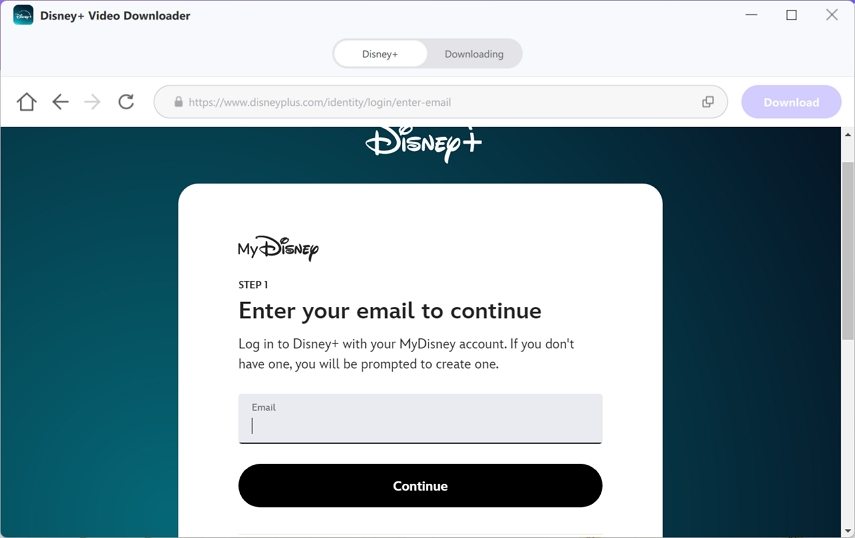

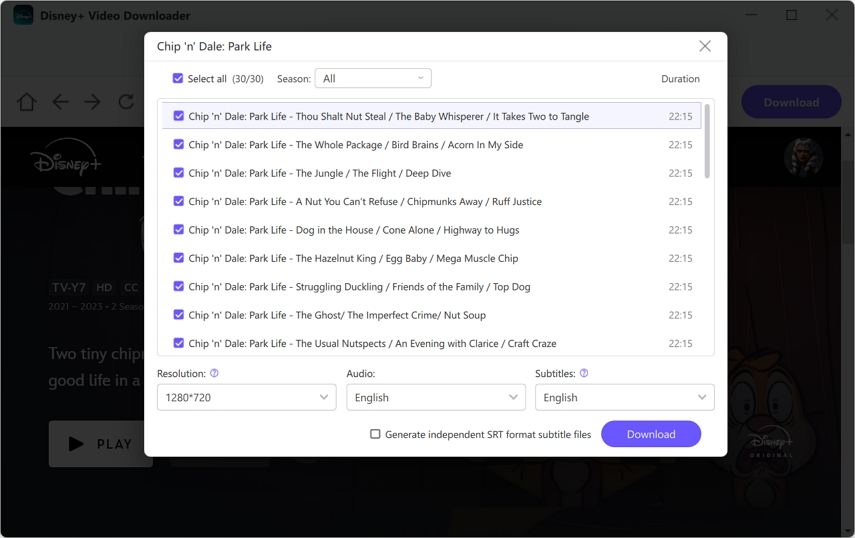


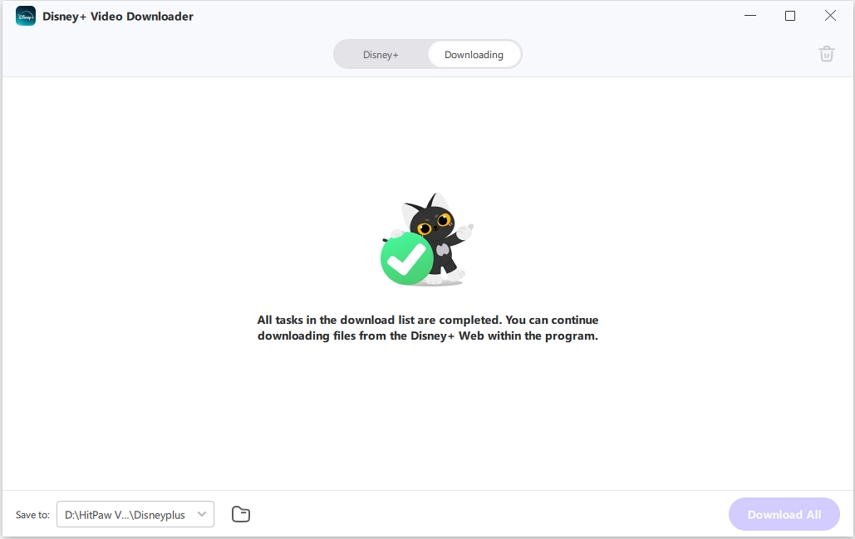

 HitPaw FotorPea
HitPaw FotorPea HitPaw VikPea
HitPaw VikPea HitPaw Suppression Filigrane
HitPaw Suppression Filigrane

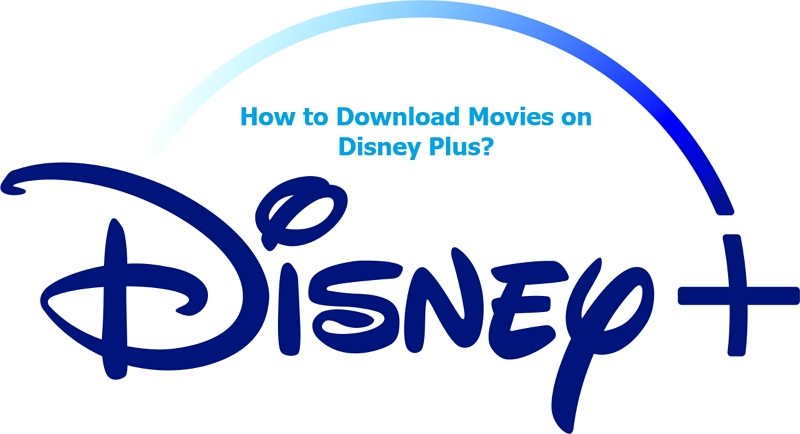

Partager cet article :
Donnez une note du produit :
Clément Poulain
Auteur en chef
Je travaille en freelance depuis plus de 7 ans. Cela m'impressionne toujours quand je trouve de nouvelles choses et les dernières connaissances. Je pense que la vie est illimitée mais je ne connais pas de limites.
Voir tous les articlesLaissez un avis
Donnez votre avis pour les articles HitPaw